eSIM
Como instalar e usar um eSIM no Samsung Galaxy S23 Series
Aprenda a ativar, gerenciar e alternar entre eSIMs no seu Galaxy S23, perfeito para viagens, uso de SIM duplo ou para abandonar seu SIM físico.
Quer saber como usar um eSIM no seu Samsung Galaxy S23? É mais fácil do que você imagina — e perfeito para se manter conectado enquanto viaja.
Em vez de trocar cartões SIM físicos, você pode se conectar instantaneamente a redes de dados locais ou internacionais, diretamente do seu celular. Seja para viajar entre países ou apenas para aproveitar a flexibilidade do uso de dois SIMs, a capacidade do seu Samsung S23 é revolucionária para viajantes experientes, e estamos aqui para mostrar como é simples começar.
Este artigo faz parte da nossa série Android eSIM, confira também nosso artigo sobrecomo instalar um eSIM no Android.

Quantos eSIMs a série Galaxy S23 suporta?
Você pode instalar vários perfis eSIM no Galaxy S23, mas apenas um eSIM pode estar ativo por vez. A série S23 suporta a funcionalidade dual SIM de duas maneiras:
- Dois cartões SIM físicos, ou
- Um SIM físico e um eSIM ativo
Este recurso dual-SIM é perfeito para viajantes. Você pode manter seu SIM físico principal ativo para chamadas e mensagens de texto de casa e adicionar um eSIM de viagem para dados acessíveis no exterior. Chega de trocar de SIM no aeroporto!
Como instalar um eSIM no meu telefone da série Galaxy S23?
Instalar um eSIM no seu Galaxy S23 é fácil e há três métodos suportados: usar um código QR, ativar um plano pré-atribuído ou inserir os detalhes manualmente.
Independentemente do método utilizado, observe que seu dispositivo precisará estar conectado à internet (por Wi-Fi ou rede de dados móveis) para que a instalação ocorra.
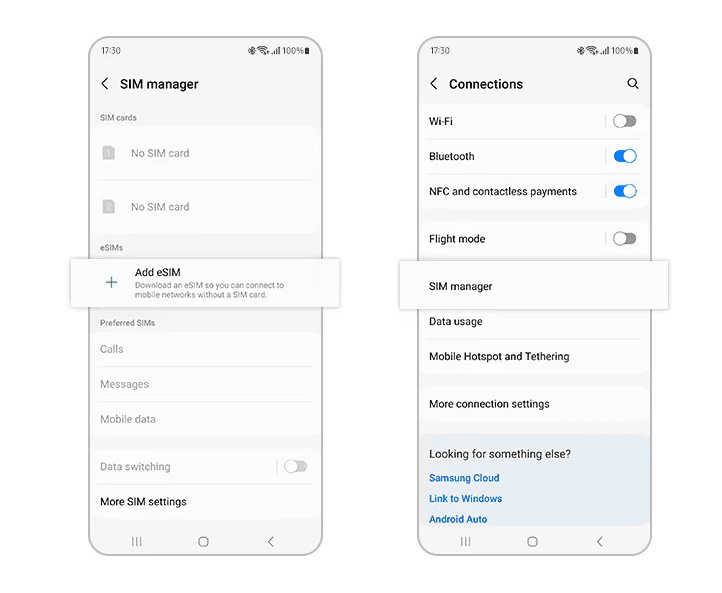
Opção 1: Instalar um plano eSIM pré-atribuído
Se o seu dispositivo tiver um plano pré-atribuído, será bastante simples instalá-lo.
- Vá para Configurações > Conexões > Gerenciador de cartão SIM
- Selecione ‘Adicionar Plano Móvel’ e aguarde a busca por planos disponíveis
- Se um plano pré-atribuído estiver disponível, ele aparecerá. Selecione o plano e siga as instruções na tela.
Opção 2: Instalação do QR Code
A maioria dos provedores de eSIM fornecerá um código QR de instalação após a compra bem-sucedida.
- Exiba seu código QR em outra tela ou imprima-o
- Vá para Configurações > Conexões > Gerenciador de cartão SIM
- Selecione ‘Adicionar Plano Móvel’
- Selecione ‘Escanear código QR da operadora’
- Escaneie seu código QR e siga as instruções de configuração
Opção 3: Entrada manual
Normalmente, não é recomendado instalar um eSIM manualmente. Este método é menos comum e recomendado apenas se o método QR não funcionar.
- Exiba seu código QR em outra tela ou imprima-o
- Vá para Configurações > Conexões > Gerenciador de cartão SIM
- Selecione ‘Adicionar Plano Móvel’
- Selecione ‘Escanear código QR da operadora’ e depois selecione ‘Inserir código de ativação’
- Insira as informações fornecidas pelo seu provedor de serviços.
Gerenciando eSIM no seu Galaxy S23
Alternar entre seu SIM e eSIM no Samsung Galaxy S23 é simples, desde que ambos estejam ativados no seu dispositivo. Siga estas etapas para gerenciar seus SIMs:
- Vá para Configurações > Conexões > Gerenciador de cartão SIM
- Habilite ambos os seuscartão SIM físicoe operfil eSIMque você deseja usar.
Uma vez ativado, você pode atribuir a cada SIM a tarefa de gerenciar serviços específicos no seu telefone, a saber:
- Chamadas
- Mensagens (SMS)
- Dados móveis
Por exemplo, para atribuireSIM1como seu SIM de dados:
- Tocar Dados móveis
- Escolher eSIM1
Você pode repetir o processo para chamadas e mensagens de texto, selecionando seu perfil SIM ou eSIM preferido para cada função.
Preferências do SIM
O seu Samsung Galaxy S23 permite que você personalize qual SIM lida com tarefas específicas:
- Vá para Gerenciador de cartão SIM
- Sob SIMs preferenciais, defina seus padrões paraDados móveis, chamadas e mensagens
Você também pode escolher “Perguntar sempre” se preferir selecionar um SIM manualmente sempre que fizer uma chamada ou enviar uma mensagem de texto.
Como remover ou alternar perfis eSIM
O Galaxy S23 suporta vários perfis eSIM, embora apenas um possa estar ativo por vez junto com um SIM físico.
Para alternar perfis: acesse o gerenciador de cartão SIM, desative o eSIM atual e ative um diferente.
Para adicionar ou remover eSIMs:
- Vá para Configurações > Conexões > Gerenciador de cartão SIM > Adicionar eSIM
- Siga as instruções da sua operadora (geralmente por meio de código QR ou código de ativação).
Para alternar ou desativar um perfil, basta desativar o eSIM no gerenciador de cartão SIM.
Solução de problemas de configuração do eSIM
Configurar o eSIM no seu Galaxy S23 geralmente é simples, mas ocasionalmente você pode encontrar problemas. Veja como resolver os problemas mais comuns:
Erro de rede
Se o seu eSIM mostrar “Sem serviço”:
- Certifique-se de que o eSIM esteja selecionado para dados móveis em Configurações > Conexões > Gerenciador de cartão SIM.
- Confirme se o Roaming de Dados está habilitado para seu eSIM de viagem.
- Confirme se o eSIM foi ativado - alguns são ativados automaticamente, outros exigem etapas manuais por meio do aplicativo ou site da operadora.
Se estiver usando um Nomad eSIM, você pode verificar o status de ativação diretamente no aplicativo Nomad ou no site do Nomad em Gerenciar eSIM.
Falhas de ativação
Se o seu eSIM foi instalado e ativado, mas você ainda não consegue se conectar a uma rede, tente estas etapas:
- Reinicie seu dispositivo
- Desative o Roaming de Dados e ative-o novamente.
- Ative e desative o Modo Avião.
- Desative e ative novamente o eSIM nas configurações do cartão SIM.
Não exclua seu perfil de eSIM. Ao contrário dos SIMs físicos, os eSIMs não podem ser reinstalados usando o mesmo código QR. Se você excluí-lo, precisará solicitar um novo código à sua operadora ou provedor.
Código QR inválido
Se o seu dispositivo não conseguir escanear o código QR ou apresentar um erro:
- Limpe a lente da câmera e digitalize em um ambiente bem iluminado.
- Verifique se o código QR expirou ou já foi usado — a maioria é de uso único.
- Se suportado, tente a ativação manual usando o endereço SM-DP+ e o código de ativação.
- Ainda não está funcionando? Solicite um novo código QR à sua operadora ou provedor de eSIM.
Se você for um usuário do Nomad e estiver enfrentando problemas de conectividade após tentar vários métodos de solução de problemas, entre em contato com nosso suporte ao cliente com capturas de tela e os detalhes do seu eSIM para que possamos ajudar imediatamente.
Posso transferir meu eSIM de outro dispositivo?
Depende da sua operadora. Algumas operadoras permitem transferências de eSIM entre dispositivos Samsung, enquanto outras podem exigir a emissão de um novo código QR. Os eSIMs da Nomad não podem ser transferidos entre dispositivos.
Depois de confirmar que você pode simplesmente transferir o eSIM entre dispositivos, veja como você pode transferir seu eSIM existente dos seus dispositivos Galaxy mais antigos para o seu novo telefone Galaxy S23.
- Exiba seu código QR em outra tela ou imprima-o
- Vá para Configurações > Conexões > Gerenciador de cartão SIM
- Selecione Transferir SIM de outro dispositivo
- No seu telefone antigo, selecione Transferir e siga os passos.
Após a transferência, seu eSIM não funcionará mais no dispositivo antigo; e se você estiver migrando do iOS para o Samsung, precisará da ajuda do seu provedor de serviços com a transferência.
Perguntas Frequentes (FAQs)
O Samsung Galaxy S23 pode usar um eSIM e um SIM físico ao mesmo tempo?
Sim. O Galaxy S23 suporta a funcionalidade dual SIM, o que inclui o uso de um SIM físico e um eSIM ao mesmo tempo.
Quantos eSIMs posso armazenar no meu Galaxy S23?
Você pode armazenar vários perfis de eSIM no S23, mas apenas um eSIM pode estar ativo por vez. Você pode alternar entre eles conforme necessário.
Perderei meu eSIM se eu redefinir meu Galaxy S23 para as configurações de fábrica?
Sim, uma redefinição de fábrica normalmente remove os eSIMs instalados. Você precisará reinstalar o eSIM usando o código QR original ou solicitar um novo à sua operadora.
Posso transferir um eSIM de outro telefone para o Galaxy S23?
Depende da sua operadora. Alguns modelos suportam transferências diretas de eSIM, enquanto outros exigem uma nova ativação. Os eSIMs Nomad não podem ser transferidos e devem ser reinstalados no novo dispositivo usando um novo código QR.
O que devo fazer se meu eSIM não ativar ou conectar?
Tente reiniciar o dispositivo, ativar o modo avião ou reativar o eSIM. Certifique-se de que o roaming de dados esteja ativado. Se o problema persistir, entre em contato com a equipe de suporte da sua operadora e envie capturas de tela e detalhes de ativação.
Posso usar hotspot e compartilhamento de dados com meu Nomad eSIM?
Sim. Os planos eSIM da Nomad oferecem suporte a hotspot móvel e compartilhamento de dados na maioria dos dispositivos compatíveis, incluindo o Galaxy S23.
É necessário acesso à Internet para instalar um eSIM no Galaxy S23?
Sim. Seja instalando via código QR, código de ativação ou plano pré-atribuído, seu telefone precisa estar conectado ao Wi-Fi ou aos dados móveis para concluir o processo.
Encontre o seu eSIM de viagem perfeito com o Nomad
Com eSIMS de viagem nômade, manter-se conectado ao redor do mundo nunca foi tão fácil e acessível. Escolha entre planos de dados flexíveis em mais de 200 países, a partir de apenas US$ 1,10/GB. Planejando visitar vários destinos?Regional e globalPlanos eSIM estão disponíveis para garantir conectividade perfeita onde quer que suas viagens o levem.
Cada plano lista claramente as redes suportadas no aplicativo e na loja virtual da Nomad, para que você possa verificar a cobertura antes da compra. Gerenciar seus dados é simples: acompanhe o uso diretamente nas configurações do seu telefone ou pelo aplicativo Nomad (quando disponível). Precisa ficar online em todos os seus dispositivos?Hotspot e compartilhamento de dadostambém são suportados.
Pronto para viajar de forma mais inteligente? Compre eSIMs Nomad agora e fique conectado onde quer que você vá.